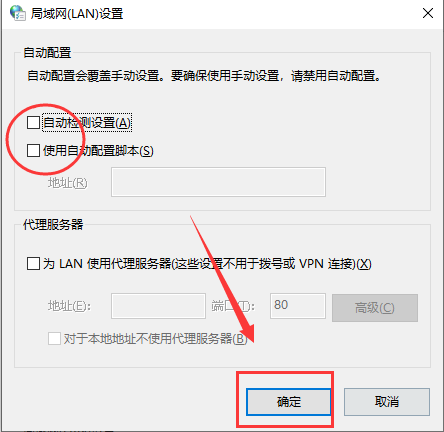Win10系统steam错误码111怎么办?下面小编带来Win10系统steam错误码111的解决方法,希望对大家有所帮助。下面就跟着小编一起来学习一下吧!
Win10系统steam错误码111怎么办?Win10系统中steam错误代码111的解决方案
1、点击下方任务栏右侧的“网络连接”图标,如图所示。
: 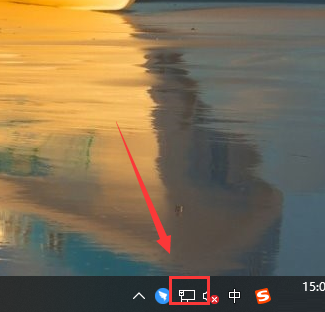 2.在上面的选项中选择“网络和共享中心”将其打开,如图所示。
2.在上面的选项中选择“网络和共享中心”将其打开,如图所示。
: 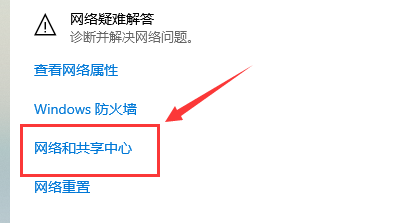 3.进入新界面后,点击左下角的‘互联网选项’,如图所示。
3.进入新界面后,点击左下角的‘互联网选项’,如图所示。
: 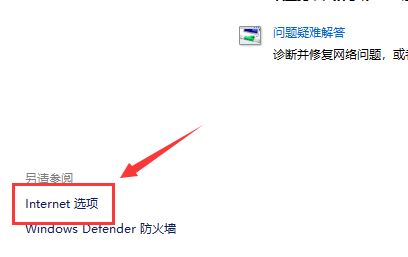 4.在打开的窗口中,单击顶部的“连接”选项卡并选择右下角的“局域网设置”按钮,如图所示。
4.在打开的窗口中,单击顶部的“连接”选项卡并选择右下角的“局域网设置”按钮,如图所示。
: 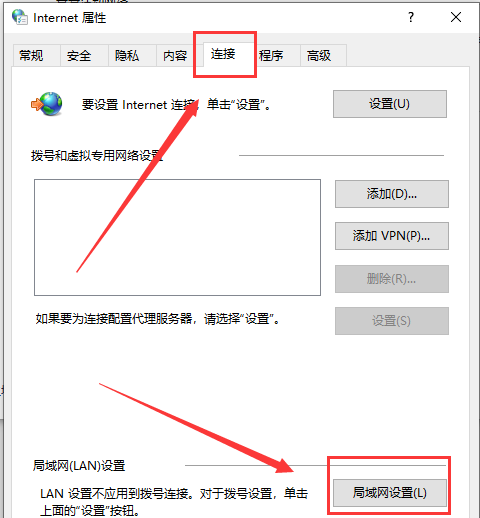 5.最后,取消选中“自动检测设置”和“使用自动配置脚本”,点击“确定”保存,如图所示。
5.最后,取消选中“自动检测设置”和“使用自动配置脚本”,点击“确定”保存,如图所示。